
【簡単で便利!】iPhoneのキーボードでカーソル移動する方法
ガラケーを使ったことがある人は、文字入力をする時にカーソル移動をボタンで操作していたはずです。
しかし、スマートフォンにはボタンがついていないため、タッチパネルをうまく使ってカーソル移動をしなければいけません。
特にiPhoneは、長押しすると文字が大きくできる虫眼鏡機能や、画面を横向きにすることでカーソルキーを表示させる方法、3D Touchを使ったカーソル移動など、さまざまなやり方があります。
しかし、必ずしもすべてのバージョンでこれらの機能が使えるわけではなく、バージョンが新しくなるにつれて搭載された機能もあれば、廃止された機能もあるんです。
コロコロ変わる使い方に「良いやり方がわからない」と悩むユーザーも多いようです。
今回は便利なカーソル移動の方法をはじめ、どのバージョンでどんな機能が使えるのかも簡単にまとめました。
自分のiPhoneのバージョンを確認した上で、使いやすいカーソル移動の方法を見つけてくださいね。
Contents[OPEN]
【iPhone】キーボードでカーソル移動する方法
iPhoneで通常表示させるキーボードにはカーソル移動ボタンがありません。
それではどうやってカーソル移動をすればいいのでしょうか。
さまざまなやり方を紹介します。
画面をタップして行う
iPhoneのカーソル移動方法は、アップデートされるごとに使いやすく進化しています。
たとえば、多くのiPhoneユーザーには、見たい箇所を長押しするとあらわれる「虫眼鏡マーク」がお馴染みでした。
しかし、iOS13以降は虫眼鏡の表示がなくなってしまっているのに気付いていましたか?
iOS13以降は、カーソルを移動させたい場所をタップすると移動させたい場所に移すことができちゃいます。
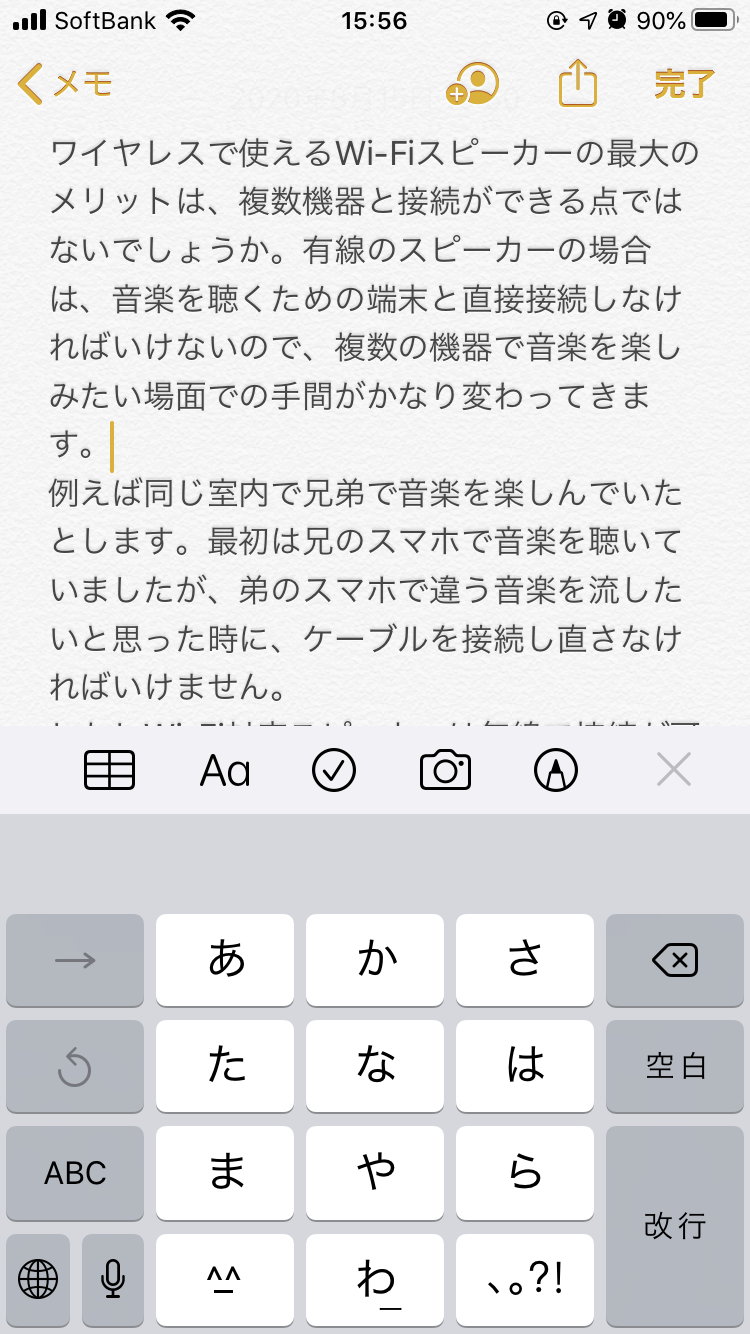
ちなみに、カーソルを長押しすると、下の画像のようにカーソルが少し縦に伸びた表示となります。
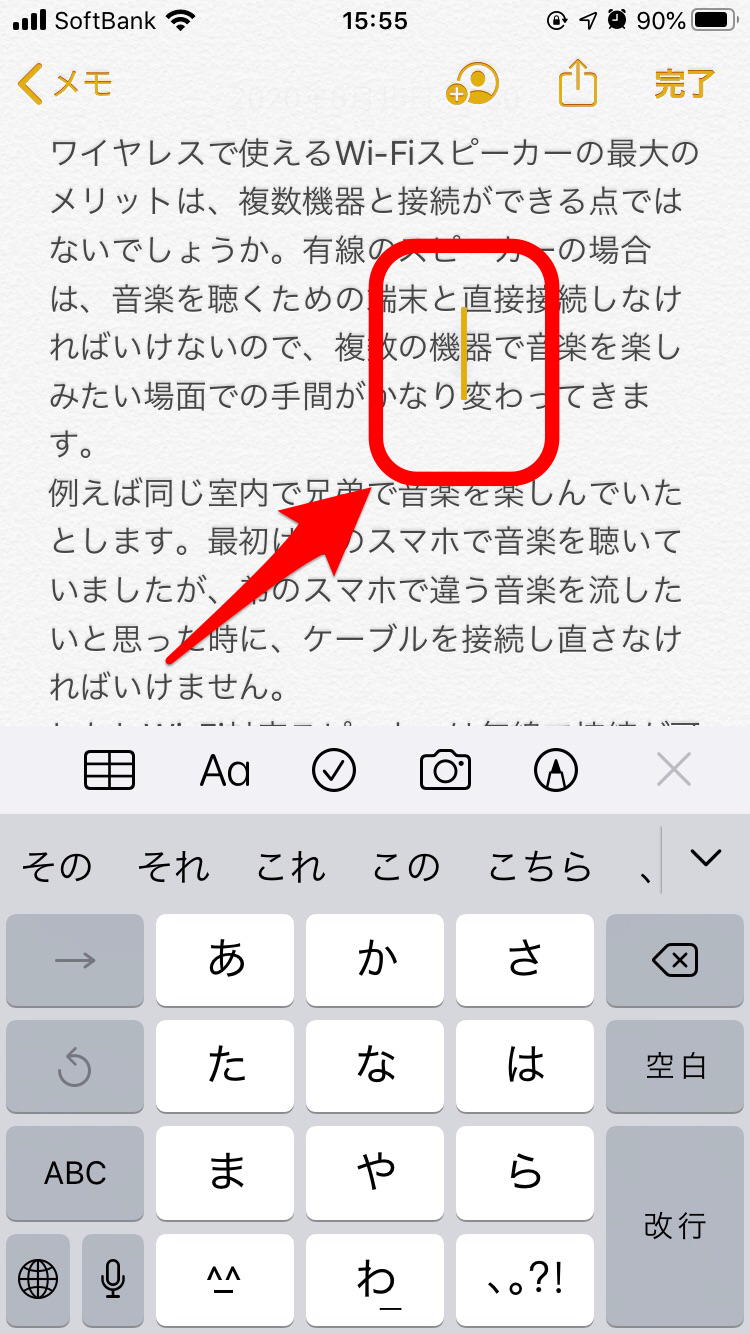
この状態で長押ししている指で画面上をなぞるようにすると、なめらかにカーソルを動かすことができます。
カーソル移動場所の微調整にはこの機能を使うのが便利です。
iPhone本体を横向きにする
iPhoneを縦に持って使う人がほとんどだと思いますが、縦向きと横向きでは表示されるキーボードの配置が若干異なります。
そして、画面を横向きにするとキーボードのキーが増え、カーソルキーが表示されるバージョンもあるので、指でカーソルを動かすのが面倒な場合はカーソルキーの利用が便利です。
ただし、横向きキーボードのカーソルキーはiOS 11で廃止されてしまいました。
iOS11以降のバージョンだと、下記の通り、カーソルキーがなくなってしまっています。
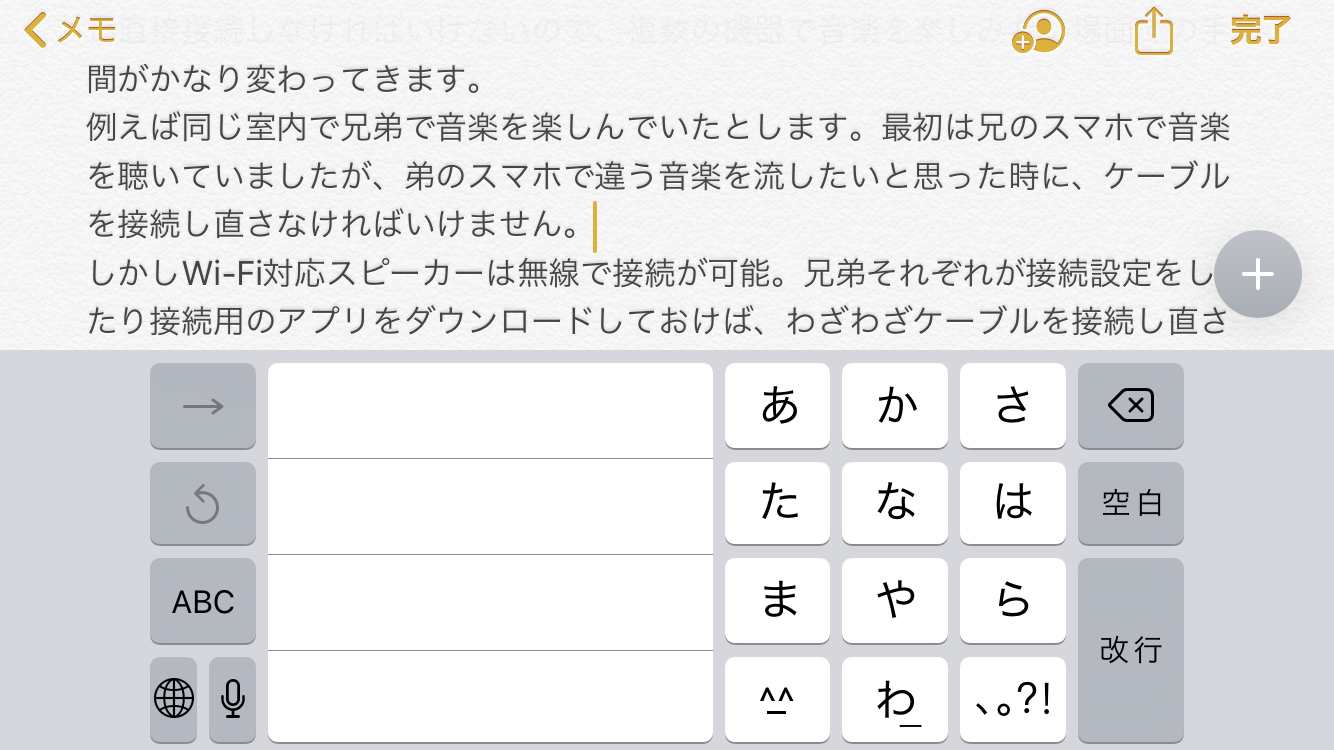
自分の使っているiPhoneのバージョンが該当するのであれば、カーソルキーも試してみてくださいね。
3D Touchの機能を活用する
iPhone 6s以降に搭載された「3D Touch」機能を使うと、キーボードのカーソル移動がスムーズにできます。
3D Touchは簡単にいうと、画面をグッと押し込むことで操作の幅を広げる機能です。
例えば、1つのアイコンをタッチする際に、普通のスマホでは「タッチ」と「長押し」の2種類のみになりますよね。
3D Touchは画面を押す時にかかる圧力の差で「タッチ」と「押し込み」と「長押し」の3種類を区別できる機能のこと。1つ条件が追加されるだけで、可能となる機能数の幅が広がります。
文字入力中には以下のように機能の使い分けができます。
まず「な」のキーを通常通りタッチすると、下のようにフリック入力の形になりますよね。
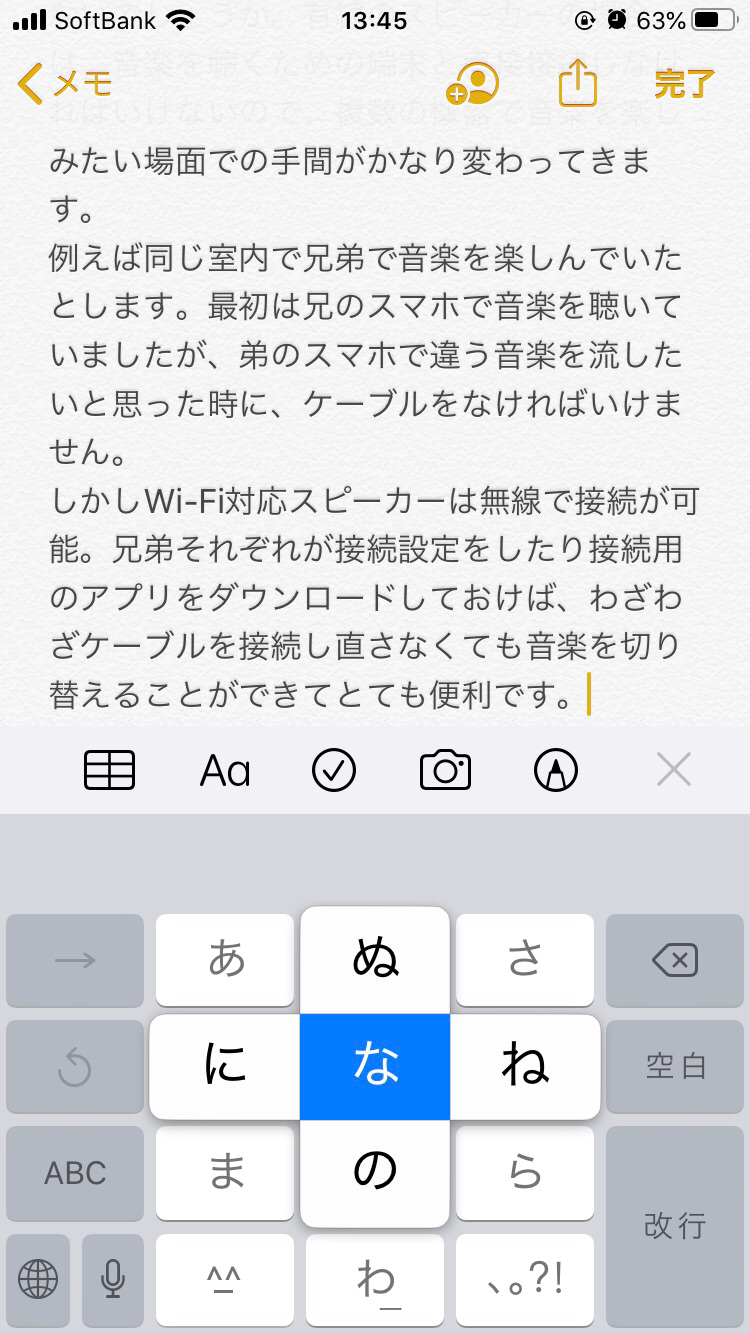
同様に「な」の部分をグッと押し込むようにすると、キーボードの画面が真っ白な状態になっているのがわかります。このまま押し込んだ指を動かすと、カーソルの位置を自由自在に動かすことができますよ。
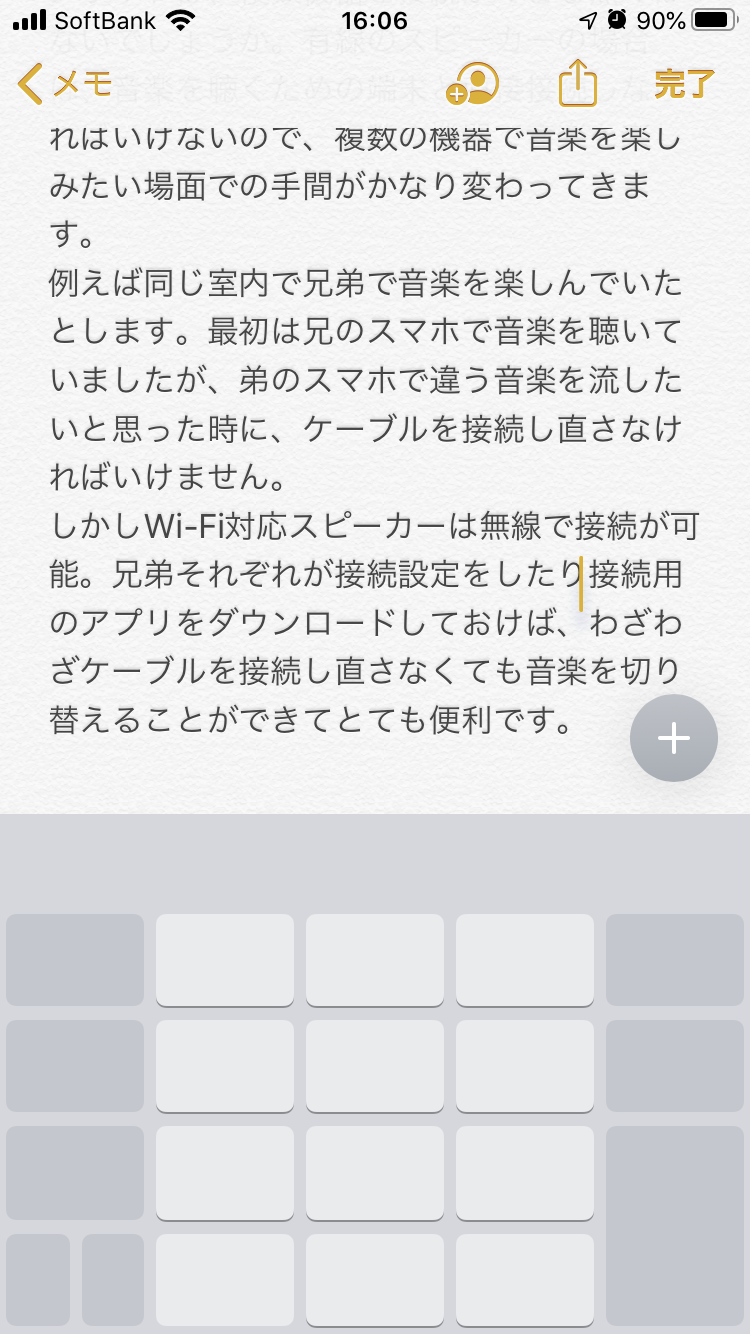
Simejiなどのキーボードアプリを使う
iOS13以降では横向きキーボードのカーソルキーも、画面を拡大する虫眼鏡機能もなくなってしまっています。
もし使いづらさを感じるのであれば、キーボードアプリをダウンロードする方法もありますよ。
今回は、無料キーボードアプリのSimejiを例に紹介します。
下記がSimejiのデフォルトキーボードの画面です。
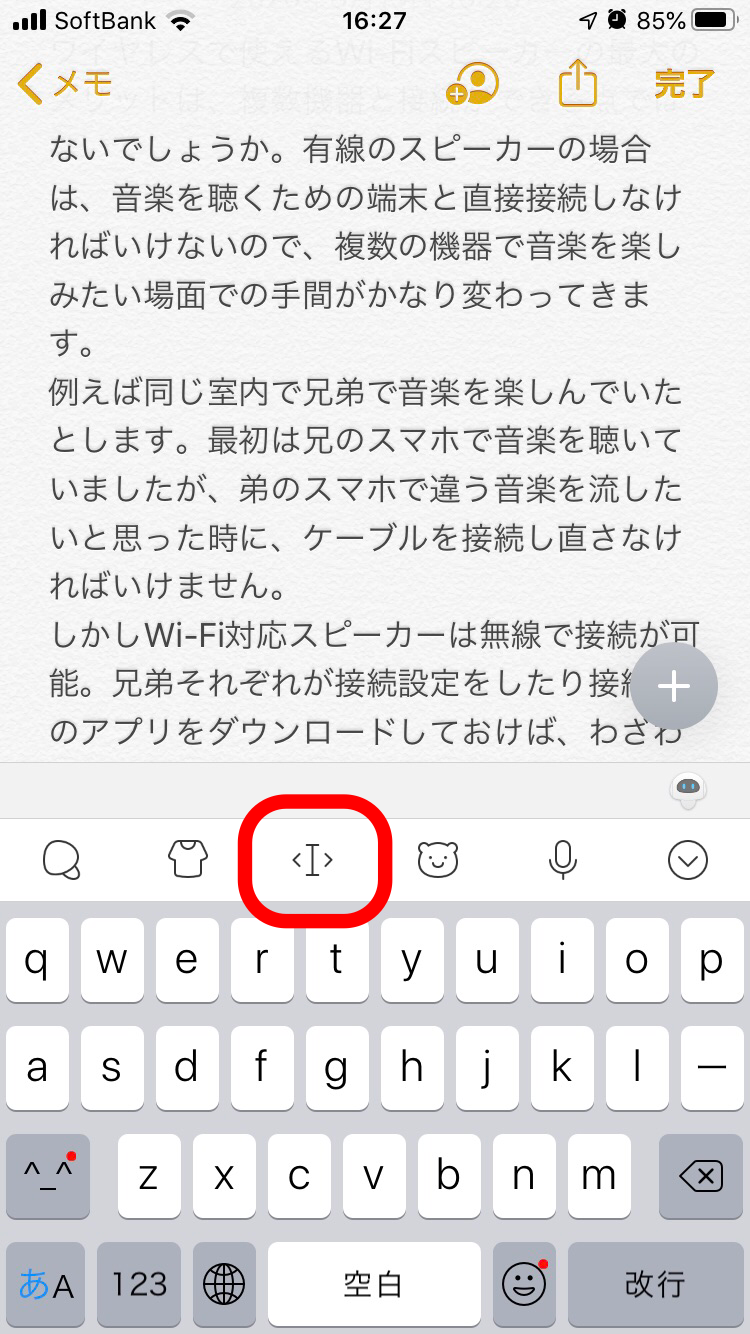
画面中央に赤枠で囲ったボタンがカーソル移動機能です。このボタンをタップすると、下の画像のように表示が切り替わります。
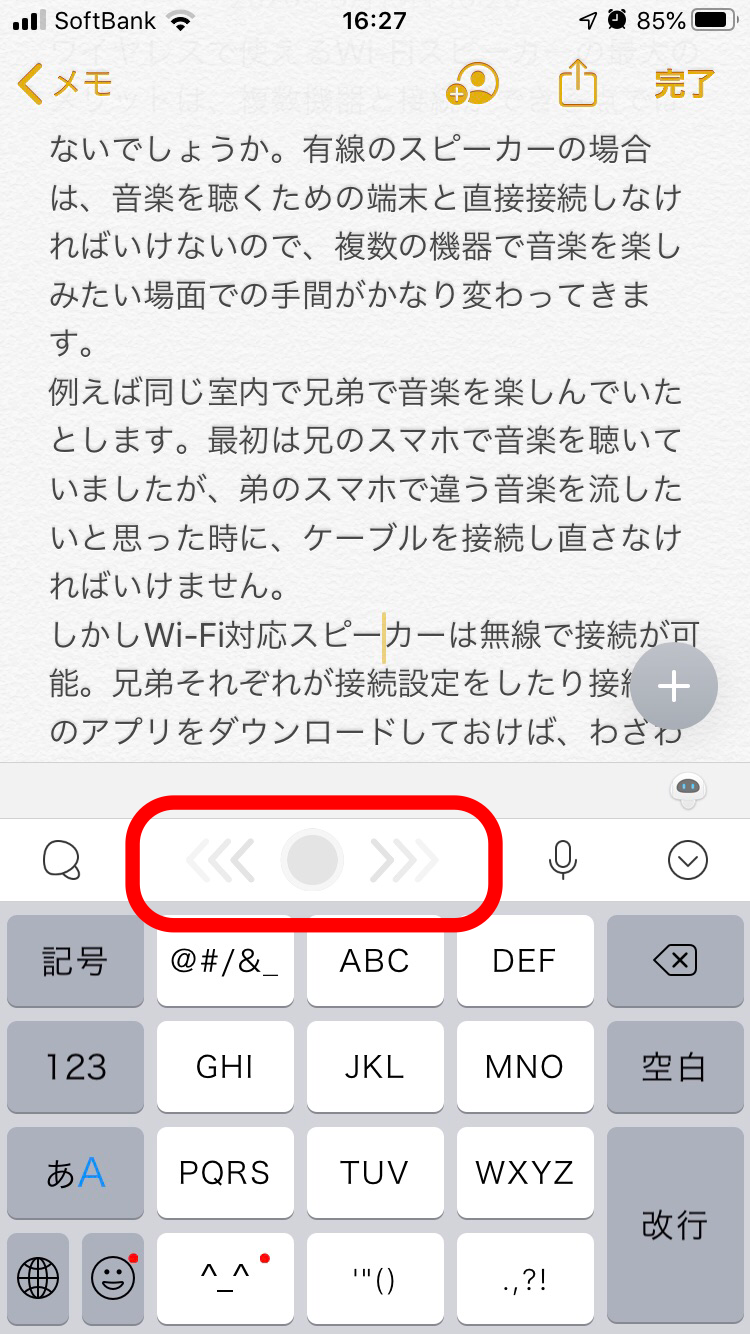
この状態で押している指を左右に動かすと、指定された行の中でカーソルが左右に1つずつ動きます。
自分が編集したい場所へ微調整して動かしたい時にとても便利ですよ。